يتم إعداد المنتج بحيث يمنح العملاء خيار التسجيل في قائمة الانتظار عندما ينفد من المخزون حتى يتم إخطارهم عندما يتوفر مرة أخرى في المخزون. ويُعَد ذلك أمرًا مفيدًا عندما تكون لديك مساحات محدودة في مقرر تعليمي، على سبيل المثال، بسبب امتلاء جدول المدربين بالكامل، أو توفر مخزون محدود من المنتج. بمجرد إضافة مزيد من المنتجات إلى المخزون أو الحصول على منتج ذي صلة قد يعجبهم، يمكنك إرسال بريد إلكتروني إليهم.
عند دخولك إلى صفحة المنتجات التي بها قوائم انتظار، ستجد قائمة مرقّمة بالمنتجات التي بها قوائم انتظار.

الشكل: عرض المنتجات التي بها قائمة انتظار في صفحة المنتجات التي بها قوائم انتظار.
ملاحظة: عناوين الأعمدة هي نفسها الموجودة في قائمة منتجات الواجهة الأمامية.
للبحث في قوائم انتظار المنتجات
يمكنك البحث في قوائم انتظار المنتجات وتصفيتها باستخدام البحث المتقدم عن العناصر.
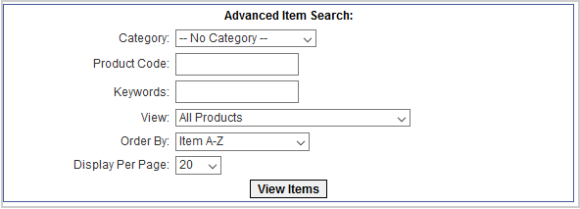
الشكل: استخدام البحث المتقدم عن العناصر لتصفية المنتجات في صفحة المنتجات التي بها قوائم انتظار.
ملاحظة: عناصر التحكم في البحث هي نفسها الموجودة في البحث عن عناصر منتجات الواجهة الأمامية.
عرض قائمة الانتظار
عند النقر فوق عرض قائمة الانتظار، يتم نقلك إلى صفحة قائمة الانتظار لهذا المنتج.
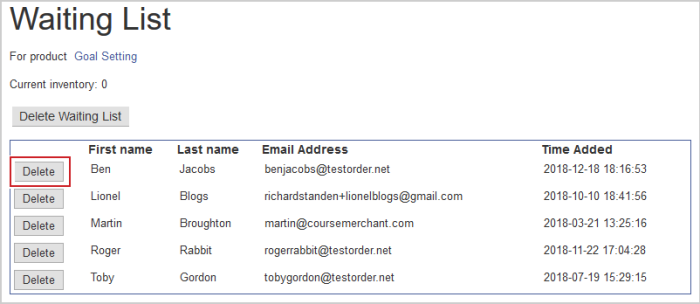
الشكل: عرض المستخدمين وإزالتهم من قوائم الانتظار في صفحة قائمة الانتظار.
ملاحظة: يمكنك النقر فوق اسم المنتج لعرضه في واجهة المتجر.
تتوفر الإجراءات الآتية:
- حذف قائمة الانتظار - يؤدي ذلك إلى حذف قائمة الانتظار بأكملها.
- حذف - يمكنك إزالة شخص معين من قائمة الانتظار، على سبيل المثال بناءً على طلبه.
معالجة قائمة انتظار
بمجرد إضافة مخزون أكبر من المنتج أو إذا كان لديك منتج آخر تعتقد أنه قد يثير اهتمام أولئك الموجودين في قائمة الانتظار، يمكنك إرسال رسالة بريد إلكتروني إليهم.
ملاحظة: يتم مسح قائمة الانتظار بشكل افتراضي بعد إرسال رسالة بريد إلكتروني إلى الموجودين فيها. ويعني ذلك أنه لا يمكنك إرسال سوى رسالة بريد إلكتروني واحدة إلى شخص ما حتى يقوم بالتسجيل في القائمة مرة أخرى. يوجد خيار تكوين للمتجر يُبقي الشخص في قائمة الانتظار عند إرسال رسالة بريد إلكتروني إليه. إذا كنت ترغب في تمكين هذا الخيار، فتواصل مع دعم Course Merchant.
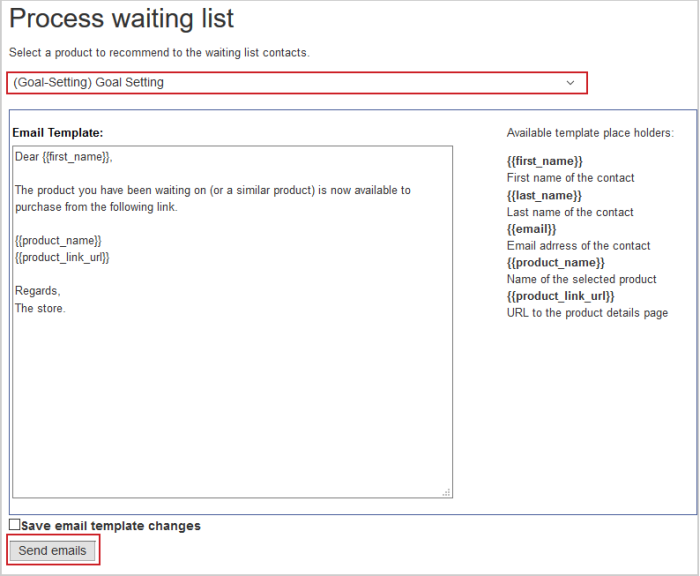
الشكل: إبلاغ المستخدمين بوجود أماكن شاغرة للمنتج في صفحة معالجة قائمة الانتظار.
في ما يأتي حقول الإدخال والإجراءات المتاحة:
- يمكنك اختيار منتج مختلف من القائمة المنسدلة الموجودة في الجزء العلوي، وسيؤدي ذلك إلى تغيير العنصرين النائبين {{product_name}} و{{product_link_url}} داخل القالب. ويُعَد هذا الأمر مفيدًا إذا كنت ترغب في توصية الأشخاص الموجودين في قائمة الانتظار بمنتج آخر.
- يمكنك تحرير قالب البريد الإلكتروني لتغيير نص رسالة البريد الإلكتروني المرسلة. لاحظ أنه توجد عناصر نائبة متوفرة للقالب.
- حفظ تغييرات قالب البريد الإلكتروني - يؤدي تحديد هذا المربع إلى حفظ أي تغييرات في قالب البريد الإلكتروني، ولكن في حال إرساله فقط.
ملاحظة: تتم مشاركة هذا القالب مع جميع قوائم الانتظار.
- إرسال رسائل البريد الإلكتروني عند النقر فوق هذا، يتم إرسال رسالة بريد إلكتروني إلى جميع الموجودين في قائمة الانتظار.
ملاحظة: يؤدي ذلك بشكل افتراضي إلى مسح قائمة الانتظار لهذا المنتج. يتم إنشاء قائمة انتظار جديدة بمجرد تسجيل شخص ما مرة أخرى. ويوجد خيار تكوين للمتجر يحتفظ بقائمة الانتظار عند إرسال رسالة بريد إلكتروني خاصة بالمنتج. إذا كنت ترغب في تمكين هذا الخيار، فتواصل مع دعم Course Merchant.
قوائم انتظار المنتجات الانتقائية
قائمة انتظار المنتجات الانتقائية هي ميزة اختيارية تسمح لك باختيار أعضاء في قائمة الانتظار لإرسال رسالة بريد إلكتروني إليهم.

الشكل: اختيار أعضاء في القائمة لإرسال رسالة بريد إلكتروني إليهم باستخدام ميزة قائمة انتظار المنتجات الانتقائية.
يضيف الخيار خانة اختيار لكل عضو في قائمة الانتظار وخانة اختيار إضافية أسفل قالب البريد الإلكتروني.
يمكنك إرسال رسالة بريد إلكتروني إلى كل عضو في القائمة بشكل افتراضي. ومع ذلك، إذا حددت المربع الموجود بجانب عضو واحد أو أكثر من أعضاء قائمة الانتظار، فسيتم تحديد الخيار إرسال إلى المستخدمين المحددين فقط تلقائيًا، وسيظهر لك عدد المستخدمين الذين ترسل إليهم.
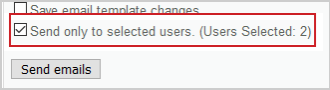
الشكل: تحديد خانة الاختيار إرسال إلى المستخدمين المحددين فقط لإرسال رسائل البريد الإلكتروني الخاصة بتوفر المنتج إلى مستخدمين معينين فقط.
عند النقر فوق إرسال رسائل البريد الإلكتروني الآن، سيتم إرسال رسالة بريد إلكتروني إلى الأعضاء المحددين فقط. ووفقًا لتكوين متجرك، ستتم إزالتهم من قائمة الانتظار (الافتراضي) أو سيتم تركهم فيها (اختياري).
قائمة الانتظار - عرض العميل
يمكنك هنا الاطلاع على مثال لكيفية ظهور قائمة الانتظار في واجهة المتجر. ويعتمد مظهرها في متجرك على كيفية إعداد القالب.
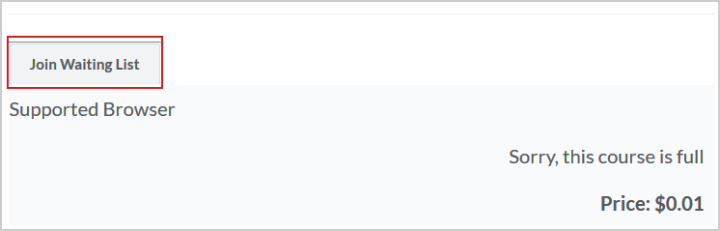
الشكل: النقر فوق الانضمام إلى قائمة الانتظار للتسجيل في قائمة انتظار المنتج.
عندما ينقر أحد العملاء فوق الانضمام إلى قائمة الانتظار، تفتح صفحة جديدة يمكنه فيها إدخال بياناته.
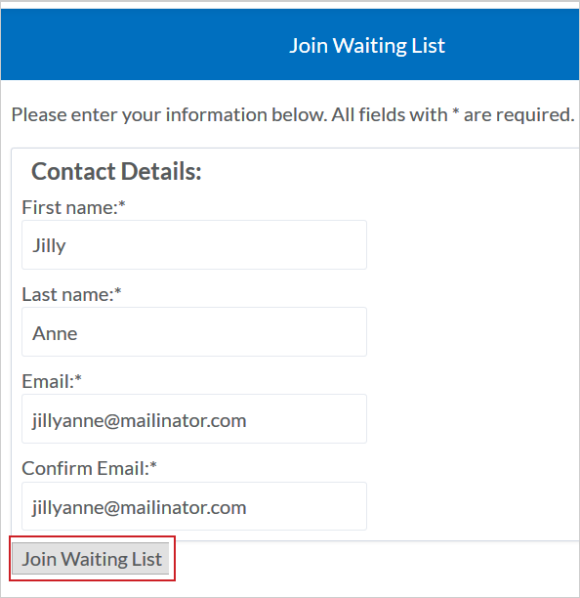
الشكل: النقر فوق خيار الانضمام إلى قائمة الانتظار بعد ملء الحقول المطلوبة.
بمجرد أن يقوم العميل بملء معلوماته والنقر فوق الانضمام إلى قائمة الانتظار، تتم إضافته إلى القائمة ويظهر في منطقة الإدارة.
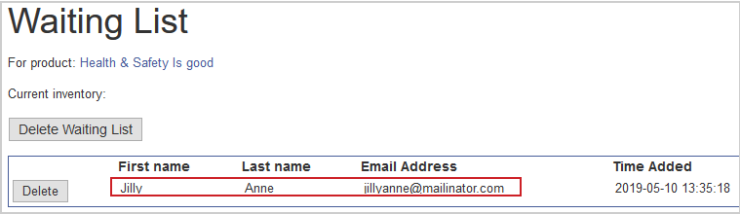
الشكل: يظهر العميل في قائمة انتظار المنتج بعد انضمامه.
أصبح العميل الآن في قائمة الانتظار.
فيديو: قوائم الانتظار